Sut i fewnosod rhes newydd wag yn awtomatig gan Command Button yn Excel?
Mewn llawer o achosion, efallai y bydd angen i chi fewnosod rhes newydd wag i safle penodol o'ch taflen waith. Yn yr erthygl hon, byddwn yn dangos i chi sut i fewnosod rhes newydd wag yn awtomatig trwy glicio ar Botwm Gorchymyn yn Excel.
Mewnosod rhes newydd wag yn awtomatig gan Command Button
Mewnosod rhes newydd wag yn awtomatig gan Command Button
Gallwch redeg y cod VBA canlynol i fewnosod rhes newydd wag trwy glicio Botwm Gorchymyn. Gwnewch fel a ganlyn.
1. Yn gyntaf, mae angen i chi fewnosod Botwm Gorchymyn. Cliciwch Datblygwr > Mewnosod > Botwm Gorchymyn (Rheoli ActiveX). Gweler y screenshot:

2. Yna tynnwch Botwm Gorchymyn i mewn i'r daflen waith y mae angen i chi ychwanegu rhesi newydd, cliciwch ar y dde ar y Botwm Gorchymyn a chlicio Eiddo o'r ddewislen clicio ar y dde.

3. Yn y Eiddo blwch deialog, nodwch destun arddangos y Botwm Gorchymyn yn y Geiriad blwch o dan y Categoreiddio tab, ac yna cau'r blwch deialog.

Gallwch weld bod testun arddangosedig y Botwm Gorchymyn yn cael ei newid fel y dangosir isod.
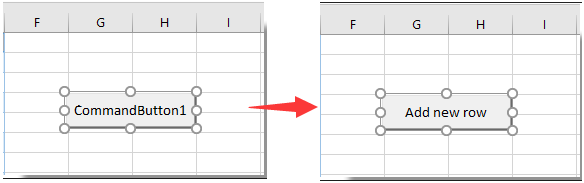
4. De-gliciwch y Botwm Gorchymyn eto, ac yna cliciwch Gweld y Cod o'r ddewislen clicio ar y dde.

5. Yna y Microsoft Visual Basic ar gyfer Ceisiadau ffenestr, disodli'r cod gwreiddiol gyda'r cod VBA isod yn y Côd ffenestr.
Cod VBA: Mewnosod rhes newydd wag yn awtomatig gan Botwm Gorchymyn
Private Sub CommandButton1_Click()
Dim rowNum As Integer
On Error Resume Next
rowNum = Application.InputBox(Prompt:="Enter Row Number where you want to add a row:", _
Title:="Kutools for excel", Type:=1)
Rows(rowNum & ":" & rowNum).Insert Shift:=xlDown
End SubNodyn: Yn y cod, CommanButton1 yw enw'r Botwm Gorchymyn rydych chi wedi'i greu.
6. Gwasgwch Alt + Q allweddi ar yr un pryd i gau'r Microsoft Visual Basic ar gyfer Ceisiadau ffenestr. A diffodd y Modd Dylunio O dan y Datblygwr tab.
7. Cliciwch y Botwm Gorchymyn a fewnosodwyd, ac a Kutools ar gyfer Excel blwch deialog yn ymddangos. Rhowch rif rhes penodol lle rydych chi am ychwanegu rhes newydd wag, ac yna cliciwch ar y OK botwm. Gweler y screenshot:

Yna mae'r rhes newydd wag yn cael ei mewnosod mewn safle penodol o'ch taflen waith fel y dangosir y llun isod. Ac mae'n cadw fformatio celloedd y gell uchod.
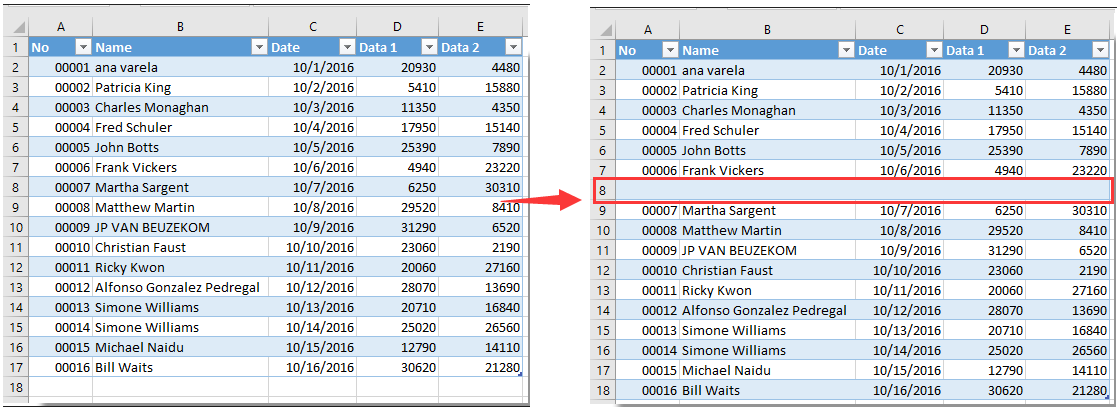
Erthyglau perthnasol:
- Sut i ddefnyddio Botwm Gorchymyn i gadw taflen waith weithredol fel ffeil PDF yn Excel?
- Sut i fformatio cell i edrych fel botwm 3D yn Excel?
- Sut i guddio neu guddio Botwm Gorchymyn yn seiliedig ar werth celloedd penodol yn Excel?
Offer Cynhyrchiant Swyddfa Gorau
Supercharge Eich Sgiliau Excel gyda Kutools ar gyfer Excel, a Phrofiad Effeithlonrwydd Fel Erioed Erioed. Kutools ar gyfer Excel Yn Cynnig Dros 300 o Nodweddion Uwch i Hybu Cynhyrchiant ac Arbed Amser. Cliciwch Yma i Gael Y Nodwedd Sydd Ei Angen Y Mwyaf...

Mae Office Tab yn dod â rhyngwyneb Tabbed i Office, ac yn Gwneud Eich Gwaith yn Haws o lawer
- Galluogi golygu a darllen tabbed yn Word, Excel, PowerPoint, Cyhoeddwr, Mynediad, Visio a Phrosiect.
- Agor a chreu dogfennau lluosog mewn tabiau newydd o'r un ffenestr, yn hytrach nag mewn ffenestri newydd.
- Yn cynyddu eich cynhyrchiant 50%, ac yn lleihau cannoedd o gliciau llygoden i chi bob dydd!
